Como fazer o root do seu telefone Android com o Magisk (Então, o Android Pay e o Netflix funcionam novamente)

O que é o Magisk?
Tradicionalmente, fazer o root de um telefone Android é algo como: desbloquear o bootloader (ou encontrar um exploit), flash uma recuperação personalizada, instale o SuperSU. E por anos que funcionou muito bem.
RELACIONADO:
O que é a "raiz sem sistema" no Android e por que é melhor? Mas a partir de Marshmallow, o Google basicamente bloqueou os métodos de raiz mais populares de versões anteriores - arrastar o daemon “su” para a partição / system e executá-lo com as permissões necessárias na inicialização. Isso resultou em um novo tipo de acesso root, chamado de raiz “sem sistema”, nomeado assim porque não modifica a partição / system de alguma forma.
Como parte dessa segurança aumentada, coisas como o Google SafetyNet foram colocadas em lugar para manter serviços como o Android Pay seguro, o que faz com que os usuários tenham que escolher entre acesso root e serviços valiosos. É chato.
RELACIONADO:
Esqueça ROMs em Flash: Use o Xposed Framework para Tweak Your Android Mas é aí que entra o Magisk. Essa é basicamente a evolução do acesso e do gerenciamento root no Android. Ele deixa a SafetyNet intacta, de modo que os usuários ainda possam acessar o Android Pay e o Netflix, mas ainda permite que ferramentas poderosas como o Xposed continuem funcionando. É realmente o melhor dos dois mundos.
É completamente open source, em constante desenvolvimento e melhorando a cada dia. Agora pode ser a hora de mudar para esta nova solução de root se você estiver preocupado em perder coisas como o Android Pay.
Como começar com o Magisk
Primeiro, você vai precisar do arquivo Magisk . Você pode ler sobre todos os benefícios do Magisk e pegar o download indo para este tópico no XDA. Vá em frente e pegue o Magisk Manager enquanto estiver nele - você precisará dele mais tarde. Copie ambos para o armazenamento interno do seu telefone ou cartão SD.
Observação: Se você já usou um método de raiz diferente, será necessário desatracar completamente o dispositivo antes de usar o Magisk. Recomendamos o uso do script unSU para fazer isso.
Você também precisará de uma recuperação personalizada, como o TWRP, para fazer o flash do Magisk em seu telefone. Eu estou fazendo esse processo em um Nexus 5 completamente carregado, com o bootloader desbloqueado, para que sua milhagem possa variar.
Para iniciar o processo, inicialize em sua recuperação personalizada. Fazendo isso é um pouco diferente em cada telefone - por exemplo, você pode ter que segurar os botões Power e Volume Down simultaneamente, então use as teclas de volume para inicializar o “Recovery Mode”. Instruções do Google para seu modelo específico para ver como ele é feito.
A partir da recuperação personalizada, exiba o ZIP Magisk que você transferiu para o telefone anteriormente. No TWRP, isso significa tocar em “Install” e encontrar o arquivo Magisk. Toque em “Install Image” (Instalar imagem).
Confirme todos os detalhes aqui e, em seguida, deslize para confirmar o flash.
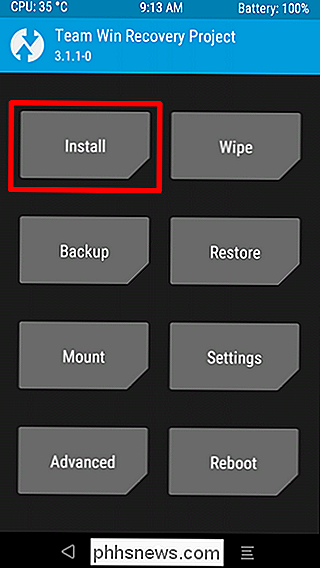
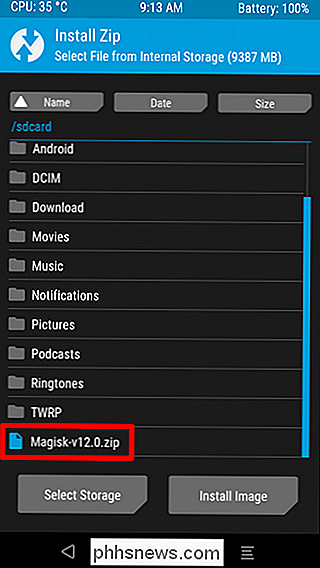
O arquivo levará alguns segundos para piscar. Quando terminar, toque no botão "Reiniciar sistema". Feito.
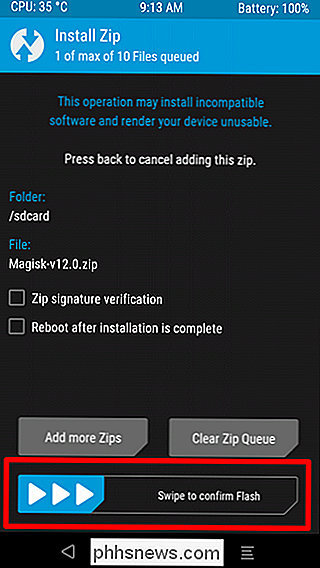
Quando o telefone inicializar, você precisará instalar o Magisk Manager, que você deve ter baixado do thread XDA acima. Você precisará ter Fontes desconhecidas habilitadas antes de poder instalar este salto de aplicativo em Configurações> Segurança> Fontes Desconhecidas, clique na chave e aceite o aviso.
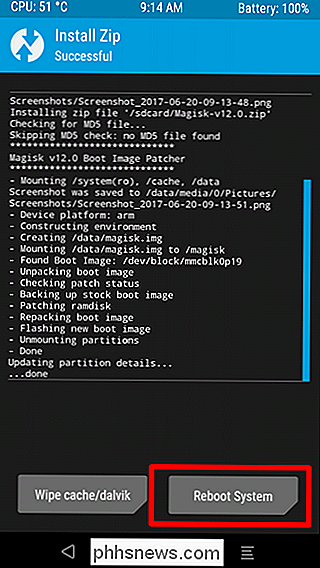
Depois disso, você pode instalar o Gerenciador do Magisk a partir da pasta de downloads se você baixou diretamente no seu telefone, ou com um explorador de arquivos se você transferiu do seu computador.
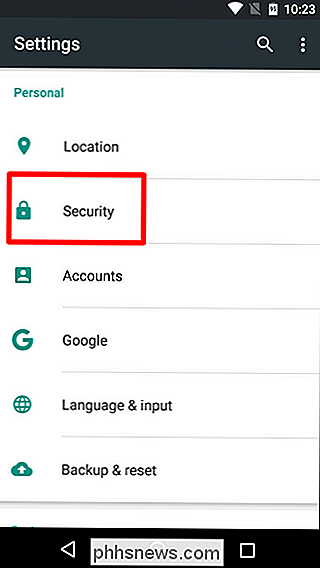
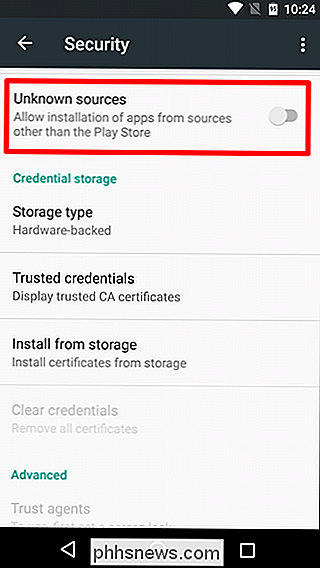
Uma vez instalado, dispare aquele bad boy. Ele deve iniciar na página de status, onde você verá que está executando a versão atual e está corretamente enraizada. Você também pode executar uma verificação SafetyNet aqui, se desejar, o que eu encorajo
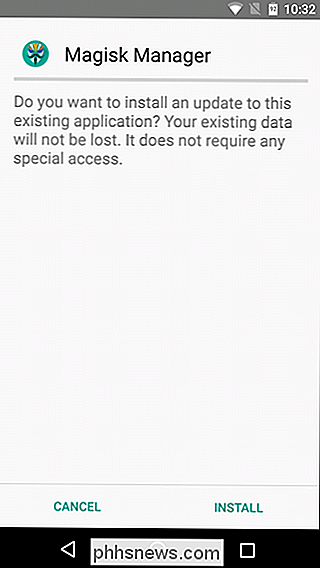
NOTA: Seu dispositivo não passará na verificação SafetyNet se o bootloader estiver desbloqueado, a menos que você use Magisk Hide, sobre o qual falaremos abaixo.
E com isso, você está pronto para começar a usar o Magisk.
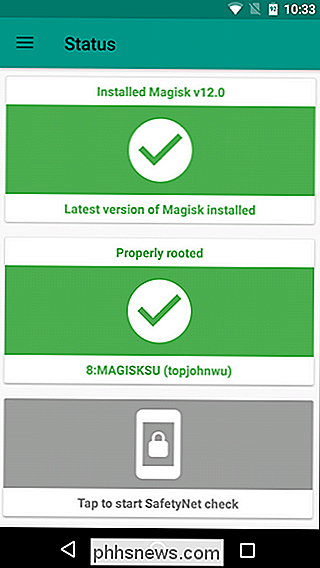
Usando o Magisk
O Magisk é uma solução completa para gerenciamento de raiz, instalação de aplicativo raiz e muito mais. Pense nisso como SuperSU misturado com Xposed, tudo em um pacote limpo e apertado. Tão bom.
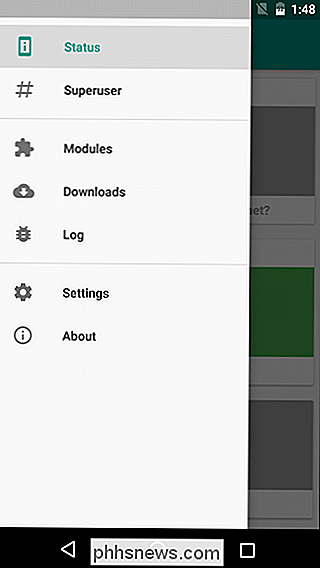
O aplicativo é muito simples e fácil de entender, especialmente se você já usou um telefone com root antes. Aqui está um rápido detalhamento do menu, que você pode acessar deslizando do lado esquerdo do aplicativo:
Status:
- Isso mostra a versão atualmente instalada, bem como o status root e SafetyNet. Instalar:
- Para instalação do Magisk diretamente do aplicativo. Útil uma vez que você já tenha passado pela configuração inicial e queira manter o Magisk atualizado. SuperUser:
- Esta é basicamente a seção SuperSU do Magisk. Módulos:
- Módulos Magis instalados atualmente. Downloads:
- Onde você fará o download dos módulos do Magisk. Log:
- Log de solicitação de raiz. Se você mergulhar no menu "Configurações", você também encontrará algumas opções avançadas. Novamente, aqui está um resumo do que todos eles fazem:
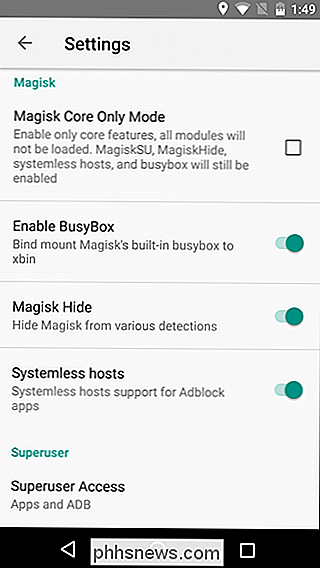
Tema escuro:
- Altera o tema do aplicativo. Notificação de atualização:
- Receba uma notificação por push quando houver uma nova versão do Magisk disponível. Limpar Repo Cache:
- Atualiza o repositório do aplicativo. Modo somente do Magisk Core:
- Magisk em sua forma mais simples, com apenas superusuário, hide, hosts sem sistema e busybox. Habilite isso se o seu dispositivo não passar na verificação SafetyNet Ativar o Busybox
- : Monta o busybox. Magisk Ocultar:
- Ocultar o Magisk de detecções conhecidas que certos aplicativos usam para bloquear o acesso devido ao status raiz Hosts sem sistema operacional:
- Para aplicativos Adblock. Acesso a superusuário:
- Escolher quais serviços permitem solicitar acesso de superusuário. Aplicativos, ADB, ambos, ou desabilitar completamente o Superusuário. Resposta automática:
- Solicitar, aprovar ou negar solicitação de superusuário automaticamente Tempo limite da solicitação:
- Quantos segundos o Magisk espera antes de negar automaticamente uma solicitação. Notificação de superusuário:
- Toast ou nenhum. Exibido quando um aplicativo recebe permissões de superusuário. Registro de depuração avançado ativado:
- Registro detalhado habilitado. Provavelmente não é necessário para a maioria dos usuários Habilitar o log de depuração do comando shell:
- Habilita o registro dos comandos do shell e sua saída. Novamente, provavelmente não é necessário para a maioria dos usuários. A maioria deles é ativada passivamente (o que significa que eles funcionam em segundo plano), com exceção do Magisk Hide. Uma vez ativado, uma nova opção será exibida no menu Magisk Hide. É aqui que você dirá ao Magisk quais aplicativos devem ocultar sua presença (e status). Por padrão, o Android Pay é selecionado, mas você também pode escolher qualquer outro que não funcione em um dispositivo como Netflix e Pokémon Go, por exemplo.
Se o dispositivo não passar no cheque SafetyNet (como o meu não à primeira vista, aplicativos como o Android Pay não funcionarão até que você corrija isso, independentemente do status do Magisk Hide. Se você estiver usando um dispositivo com patches de segurança do June, será necessário ativar o modo Magisk Core Only em Configurações (e depois reinicializar) antes de passar pelo SafetyNet. Isso desabilitará todos os módulos Magisk, mas todas as funcionalidades raiz e BusyBox continuarão funcionando. Se isso não corrigir o problema, consulte este tópico para solução de problemas.
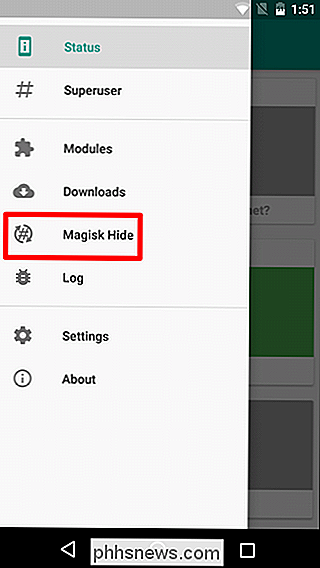
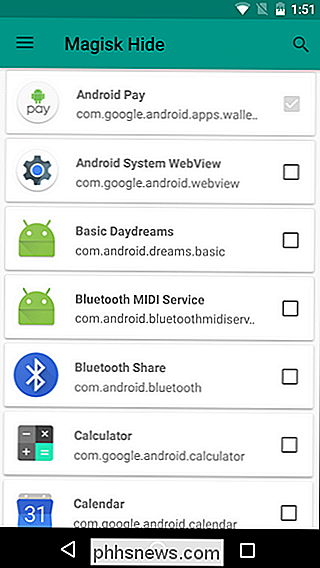
Em geral, o Magisk é a resposta para muitas das perguntas-raiz que os usuários tiveram desde Marshmallow. É a solução para a maioria (se não todos) dos problemas que os usuários com raízes têm com aparelhos e serviços modernos. Quando configurado corretamente, o Magisk deve fornecer o equilíbrio perfeito entre usar o Android com todos os serviços que você ama sem sacrificar as ferramentas de root que você está acostumado a usar.

Como silenciar os sons de notificação do grupo WhatsApp
Os bate-papos de grupo são a ruína da maioria dos usuários do WhatsApp. Apenas quando você coloca seu telefone para baixo, seus amigos decidem resolver a fome no mundo, o problema da proliferação nuclear e a decisão inconcebível de empurrar a temporada final de de Game of Thrones para 2019. Veja como lidar com isso.

O que é o slot de expansão M.2 e como posso usá-lo
Há um novo formato aberto que varre o mundo dos PCs de desempenho, e é…bem, complicado. O formato M.2 foi projetado para que os fabricantes substituam vários dispositivos específicos, faça isso em um espaço pequeno e exija muito pouca energia. Mas, na verdade, atualizar para uma unidade M.2 ou acessório requer um pouco de previsão De onde veio o M.



